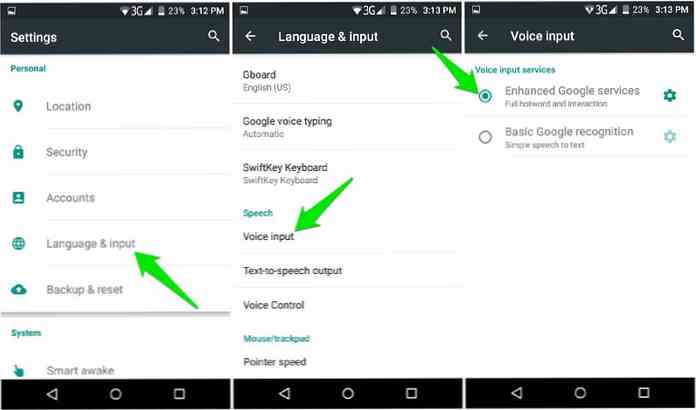Cómo obtener el Asistente de Google en Android 5.0 sin Rooting
Como se destaca en Google I / O 2017, El nuevo asistente de Google es más inteligente, Siempre adelante, más personal, y juega bien con otras aplicaciones y gadgets. Casi todos los usuarios de Android ahora buscan tener en sus manos el nuevo Asistente de Google. Desafortunadamente, sin embargo, es solo disponible en teléfonos con Android 6.0 o versiones superiores de Android.
Sin embargo, esto no significa que no haya ninguna manera de Consíguelo en tu teléfono con Android Lollipop. De hecho, puedes obtenerlo fácilmente sin siquiera tener que rootear tu dispositivo.
En esta publicación, te mostraré dos formas de obtener Google Assistant en tu dispositivo Android Lollipop.
Método 1: Instalar desde el archivo APK de Google Assistant
Puede instalar Google Assistant desde su archivo APK y configurarlo para reemplazar Google Now. Para ello, debes habilitar descargas de fuentes desconocidas en tu telefono
- Ir al telefono Ajustes > Seguridad.
- Desplácese hacia abajo y active Fuentes desconocidas.

Esto te permitirá Instala aplicaciones de otras fuentes además de Google Play Store.. Ahora descargue el archivo APK de Google Assistant en su teléfono Android y toque el Instalar botón para instalarlo.
Ahora necesitas Permítelo reconocer tu voz y reemplace Google Now para obtener ayuda, aquí le indicamos cómo:
- En la aplicación Asistente de Google, mueva a Tus cosas sección.
- Aquí toca Agregar recordatorio, y entonces Empezar para ayudar a Google Assistant a reconocer tu voz. Tendras que decir Está bien Google tres veces para hacer esto.

Ahora debe asegurarse de que la entrada de voz de su teléfono esté configurada para aceptar palabras activas e interactuar adecuadamente:
- Ir al telefono Ajustes > Entrada de idioma.
- Toque en La entrada de voz y asegurar Servicios mejorados de Google esta seleccionado.
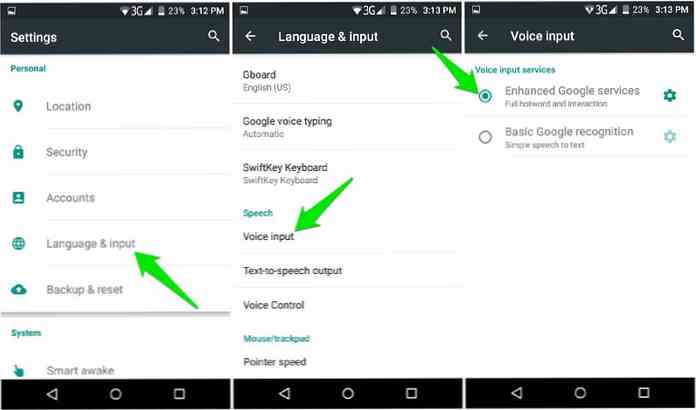
Ahora que se hace, Mantenga pulsado el botón de inicio o deslice hacia arriba desde él (depende de tu teléfono) y pulsa en Siempre cuando se le pide que configure Google Assistant como aplicación predeterminada. El asistente de Google se abrirá y ya está listo para jugar con él.

Método 2: utilizar Nova Launcher
Alternativamente, puedes usar un buen Android Launcher con agregar acceso directo de actividad Soporte para agregar un acceso directo para el Asistente de Google en la pantalla de inicio. Para este truco, Nova Launcher funciona bien. A pesar de que Asegúrate de que la aplicación de Google esté actualizada a la última versión.
- Instalar Nova Launcher y configurarlo como pantalla de inicio por defecto. Puede presionar el botón de inicio en la aplicación Nova Launcher para configurarlo como predeterminado.
- Ahora toque y mantenga presionado un espacio vacío en la pantalla de inicio y seleccione Widgets .
- Toca y mantén presionado Ocupaciones Widget y suéltalo en la pantalla de inicio..
- Se le pedirá que seleccione una actividad de la lista. Aquí desplácese hacia abajo y toque en Aplicación de Google para abrir sus actividades.
- Necesitas seleccionar la Asistente de Google Opción con el siguiente texto en la descripción:
google.android.apps.gsa.staticplugins.opa.hq.OpaHqActivity
Esta voluntad agregar el ícono del Asistente de Google en la pantalla de inicio. Puede tocarlo para abrir el Asistente de Google y configurarlo como hicimos en el método anterior..

Prima
No es necesario obtener la aplicación Google Assistant. si solo quieres ver como se siente. Simplemente instale la aplicación de mensajería Google Allo y encontrará el Asistente de Google en su interior. Google Assistant está bien integrado en la aplicación Google Allo, pero no ofrecerá servicios de todo el sistema..
Redondeo
Asistente de Google es probablemente el mejor asistente virtual disponible En el mercado ahora mismo. Estar atrapado en una versión anterior de Android no debería impedirle probar lo mejor. los El primer método sigue siendo el mejor para instalar Google Assistant en un dispositivo Lollipop. Aunque si no funcionó para usted o ya es un ávido usuario de Nova Launcher o uno similar, la segunda opción puede ser mejor para usted.